В этом выпуске я расскажу, как установить Алису на компьютер, Android или iPhone — голосовой помощник от Яндекс.
Как установить АЛИСУ от Яндекс на Компьютер, Андроид или iPhone?
он доступен на смартфонах, планшетах и компьютерах, и после прочтения этого выпуска у вас не возникнет проблем с его установкой.
Об этом помощнике было объявлено в мае 2017 года, а также услугу показали Владимиру Путину во время его визита в офис Яндекса в сентябре.
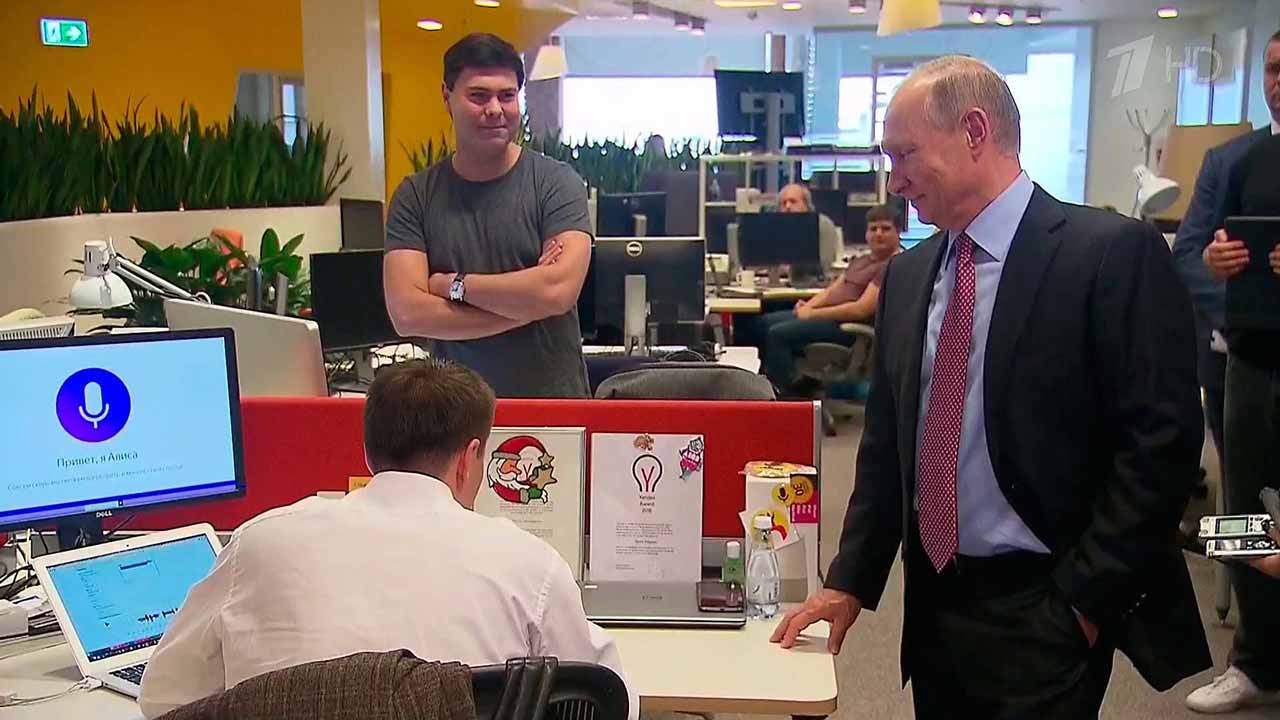
В основе «Алисы» — обучаемый искусственный интеллект, база знаний которого пополняется, в том числе, с помощью запросов пользователей. По словам Яндекса, помощник иногда импровизирует и дает разные ответы на один и тот же вопрос в зависимости от контекста разговора.
Вы можете узнать, что может делать Алиса, спросив ее после установки. Для этого нужно произнести фразу «Алиса, покажи можешь», а также можно воспользоваться небольшой инструкцией от Яндекс.
Используя эти ссылки, вы можете перейти на официальную страницу установки Алисы и помочь ей в работе.
Голосовой помощник Алисы — https://alice.yandex.ru
Как установить, запустить, включить Алису на компьютере, ноутбуке, активировать голосом, использовать в яндекс браузере
Что делать, если Алиса от Яндекса меня не слышит?
После установки Яндекс Алисы в левом нижнем углу экрана появляется новая строка со значком микрофона и надписью «Искать в Яндексе и на компьютере». При наведении курсора на микрофон появится подсказка о том, как общаться с Алисой.

Чтобы голосовой помощник ответил на ваши вопросы, щелкните ЛКМ на значке микрофона. Если в меню Яндекс Алисы запустить круговую пульсацию, значит, настройки произведены правильно и можно приступить к работе.
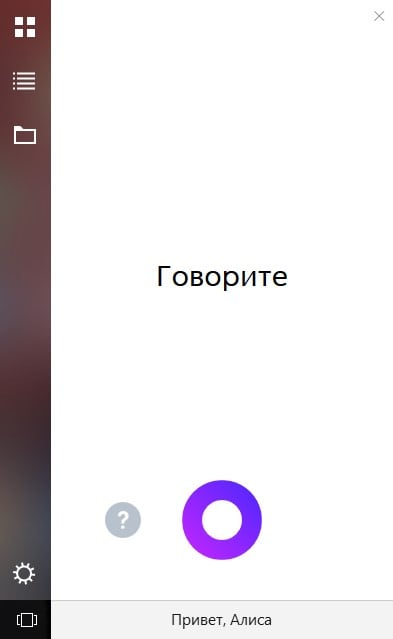
Круг пульсирует — Алиса готова слушать
Если пульсации не наблюдается, попробуйте следующее.
Интересно: кто озвучивал Алису Яндекс.
Нужно проверить работу микрофона
Чтобы проверить работу микрофона, выполните следующие действия:
- зайти в панель управления вашего ПК;
- откройте раздел «Оборудование и звуки”;
- нажмите ссылку «Звук”;
- во вкладке «Запись» проверьте настройки микрофона: если его нет в списке устройств, убедитесь, что он правильно подключен к компьютеру;
- если он существует среди других устройств, но настройка по умолчанию отключена, включите эту функцию: щелкните правой кнопкой мыши слово «Микрофон» и выберите «Использовать по умолчанию”;
- нет никаких результатов от вышеуказанных действий — убедитесь, что микрофон исправен.
Убедиться в том, что включена активация голосом
Алиса будет работать, щелкнув значок микрофона, но в некоторых ситуациях гораздо удобнее отдавать команды голосом. Что делать, если Яндекс Алиса не слышит голос пользователя? Проверьте, включена ли голосовая активация. Из-за этого:
- щелкните значок микрофона или в строке поиска в меню Алисы;
- в левом нижнем углу появившегося окна нажмите на значок «Настройки”;
- посмотрите на вкладку и убедитесь, что активна голосовая активация (курсор должен находиться в активной позиции).
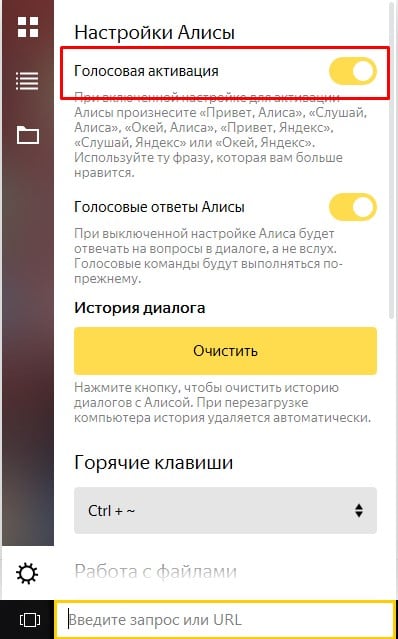
Отключить антивирусную программу
На корректную работу Яндекс Алисы может повлиять установленная на ПК антивирусная программа или расширение браузера, блокирующее рекламу. Попробуйте на время отключить эту программу и проверьте, как работает голосовой помощник.
Если это не сработает, отключите проверку HTTPS-соединения в антивирусе и блокировщике рекламы. Следующие инструкции помогут вам:
Следует помнить, что Яндекс Алиса вышла только в середине октября, а неисправности до сих пор выявляются. Поэтому, если ни один из предложенных вариантов вам не помог и Алиса все еще не слышит от вас, напишите в службу поддержки Яндекса, подробно описав проблему и указав версию операционной системы, установленную на вашем устройстве.
Не всем нравится этот персонаж Алисы, а некоторым это просто надоело. Отключить Алису в Яндекс браузере очень просто! И я покажу вам, как это сделать на вашем компьютере и телефоне.
Алиса пробилась и прочно вошла в наши телефоны, планшеты и ТВ-боксы. Но даже на этих устройствах его можно выключить до того, как произойдет машинный бунт. Давайте посмотрим, как отключить Алису в Яндексе на телефоне с операционной системой Android.
Инструкция по отключению Алисы в Яндексе на Андроид?
Я уверен, что если вы используете Яндекс.Браузер на своем Android-устройстве, эта мерзкая Алиска тоже приведет вас сюда и вмешается в вашу жизнь, раздражая и раздражая своим внезапным появлением.
Не волнуйтесь! Вы можете отключить Алису в Яндексе на Android всего за несколько кликов в настройках браузера. Давайте пройдемся по всему процессу шаг за шагом.
1. Откройте Яндекс.Браузер на телефоне и нажмите на логотип, чтобы перейти на страницу поиска.
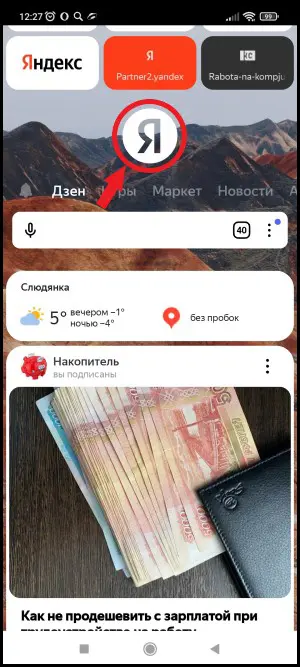
2. Щелкните три вертикальные точки в правом нижнем углу.
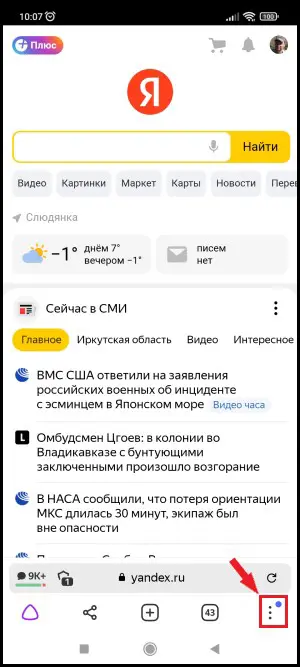
3. В открывшемся меню прокрутите вниз и выберите пункт «Настройки» с изображением шестеренки.
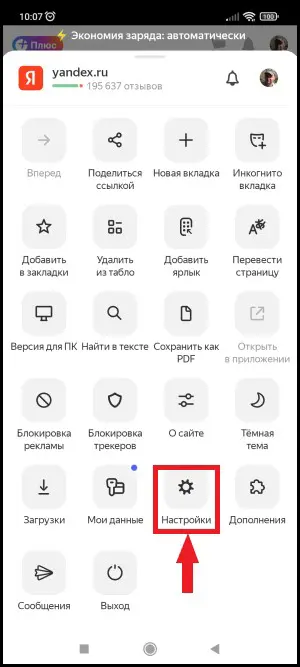
4. Теперь прокрутите немного вниз и найдите раздел «Голосовые функции». Нажмите пока на единственный пункт «Голосовой помощник Алисы».
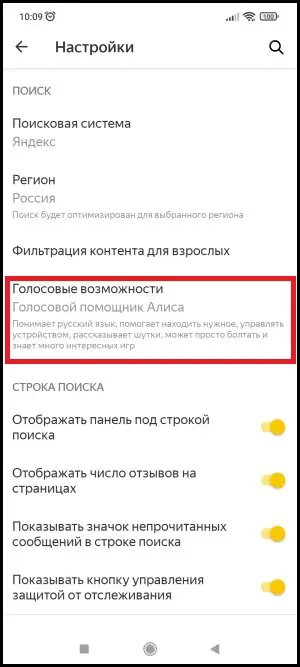
5. Если, однако, вы иногда используете Алису и хотите отключить только голосовую активацию Алисы, чтобы она не появлялась, когда она слышит свое имя, то для этого просто выключите переключатель перед «Голосовой активацией голоса».
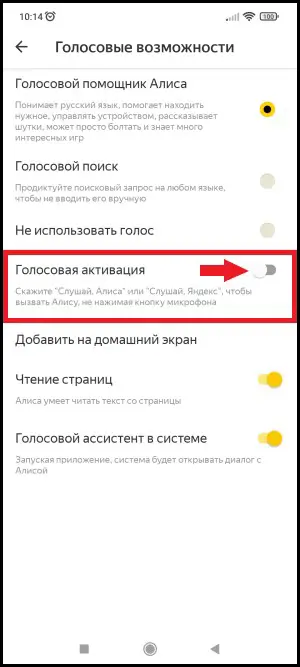
В этом случае вы больше не сможете звонить Алисе голосом, и чтобы задать ей вопрос, вам придется запустить его вручную, щелкнув ее значок в браузере.
6. Что ж, если вы хотите навсегда отключить Алису на Android, установите флажок «Не использовать голос».
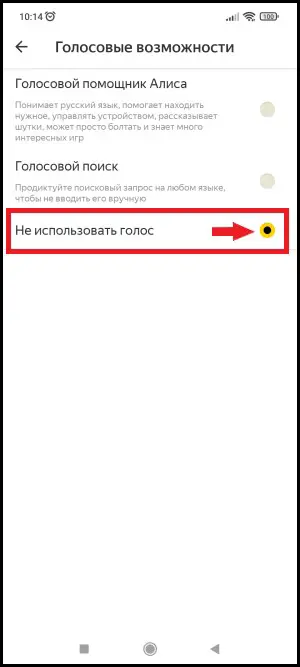
7. Если вам нужен голосовой поиск, но без Алисы, установите флажок «Голосовой поиск».
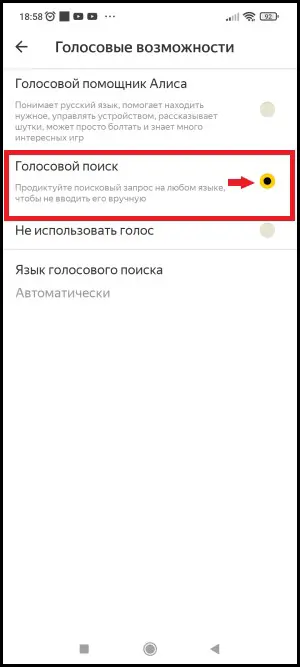
В этом случае просто нажмите на значок микрофона и произнесите нужную фразу. Думаю, это лучший вариант для большинства пользователей.
Как удалить голосового помощника Алису с компьютера (ноутбука) и панели задач Windows. Как отключить Яндекс Алису на ПК и в Яндекс браузере. Инструкция.
Как отключить Алису на компьютере
Что ж, мы узнали, как удалить голосового помощника Алисы с ноутбука или компьютера. Но если он вам все еще нравится и вы просто хотите ненадолго выключить его, вам помогут следующие инструкции.
Как отключить Алису на компьютере: способ 1
- Откройте приложение Алиса на панели задач Windows;
- Нажмите на значок шестеренки славы снизу;
- Прокрутите настройки вниз;
- Нажмите кнопку «Завершить работу».
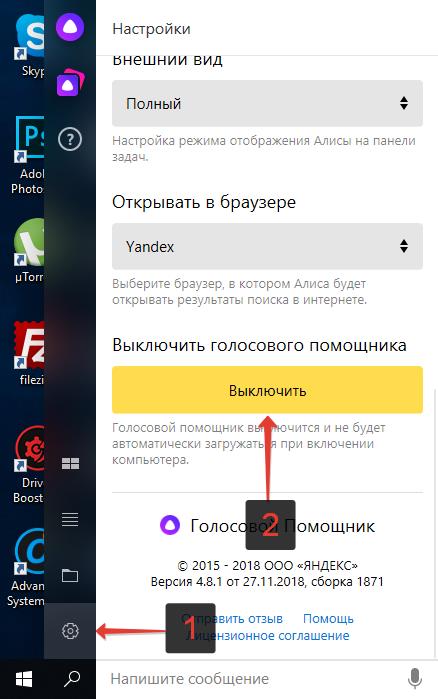
Отключить голосовой помощник Алисы
Как отключить Алису на компьютере: способ 2
По сути, это то же самое. Вы можете просто отключить голосового помощника из контекстного меню:
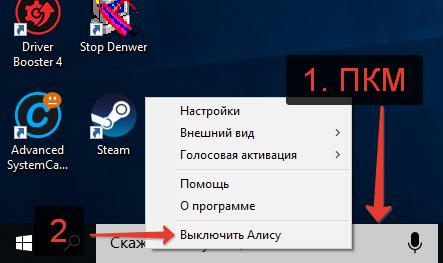
- Щелкните правой кнопкой мыши строку Алисы на панели задач;
- В появившемся меню нажмите «Отключить Алису».
Как выключить Алису на компьютере: способ 3
- Щелкните правой кнопкой мыши на панели задач, вызывая контекстное меню;
- Наведите указатель мыши на пункт «Панели»;
- В появившемся меню снимите галочку напротив «Экранный диктор».
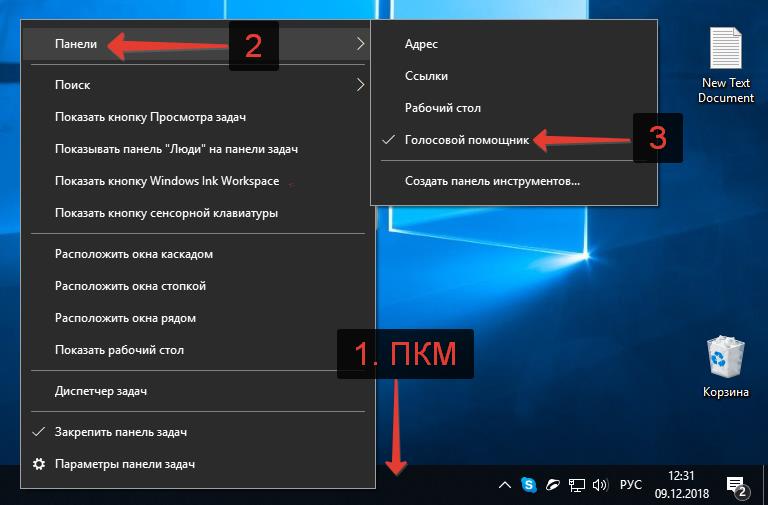
Как удалить приложение Алиса с панели задач
Умная колонка от яндекса: инструкция по подключению
- Дайте смарт-устройству команду «Включить Bluetooth» (вы можете сделать это вручную, удерживая кнопку отключения микрофона до тех пор, пока не включится подсветка).
- Включите Bluetooth на устройстве, которое хотите подключить.
- Затем из списка доступных устройств выберите умного помощника Алису.
- Щелкните «Подключиться».
- На начало процесса синхронизации указывает мигающая подсветка.
- Подсветка выключена: устройства готовы к работе.
Помните, что при синхронизации через Bluetooth функция виртуального помощника на вашем смарт-устройстве будет недоступна. Чтобы задать Алисе вопрос или узнать некоторую информацию, необходимо разорвать соединение.
Также не забудьте называть Алису ее именем. Столбец запрограммирован так, что только в этом случае он реагирует на данную команду.
Источники
- https://rabota-na-kompjutere.ru/kak-ustanovit-alisu-ot-yandeks.html
- https://game36.ru/novinki/kak-nastroit-alisu-v-yandekse-2.html
- https://rabota-na-kompjutere.ru/kak-otklyuchit-alisu-v-yandeks-brauzere-na-kompyutere-i-telefone.html
- https://urfix.ru/udalit-alisa-pc/
- https://rtp-news.com/kak-nastroit-alisu-ot-jandeks/








